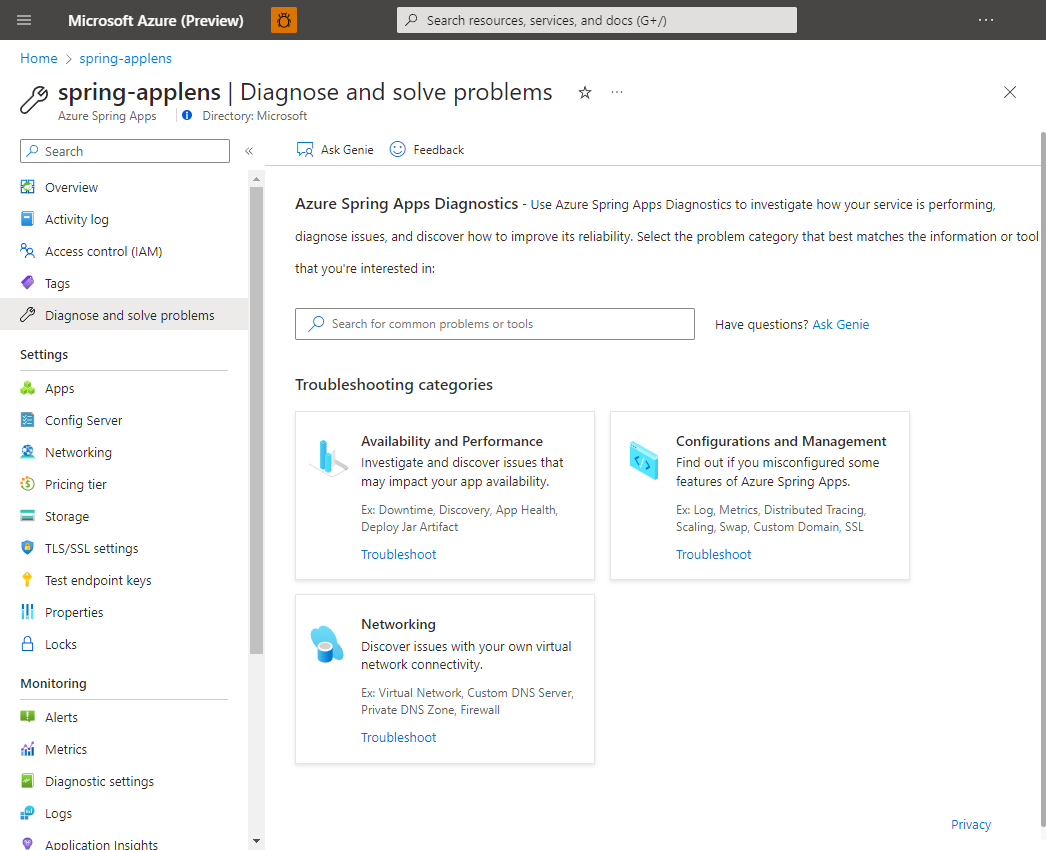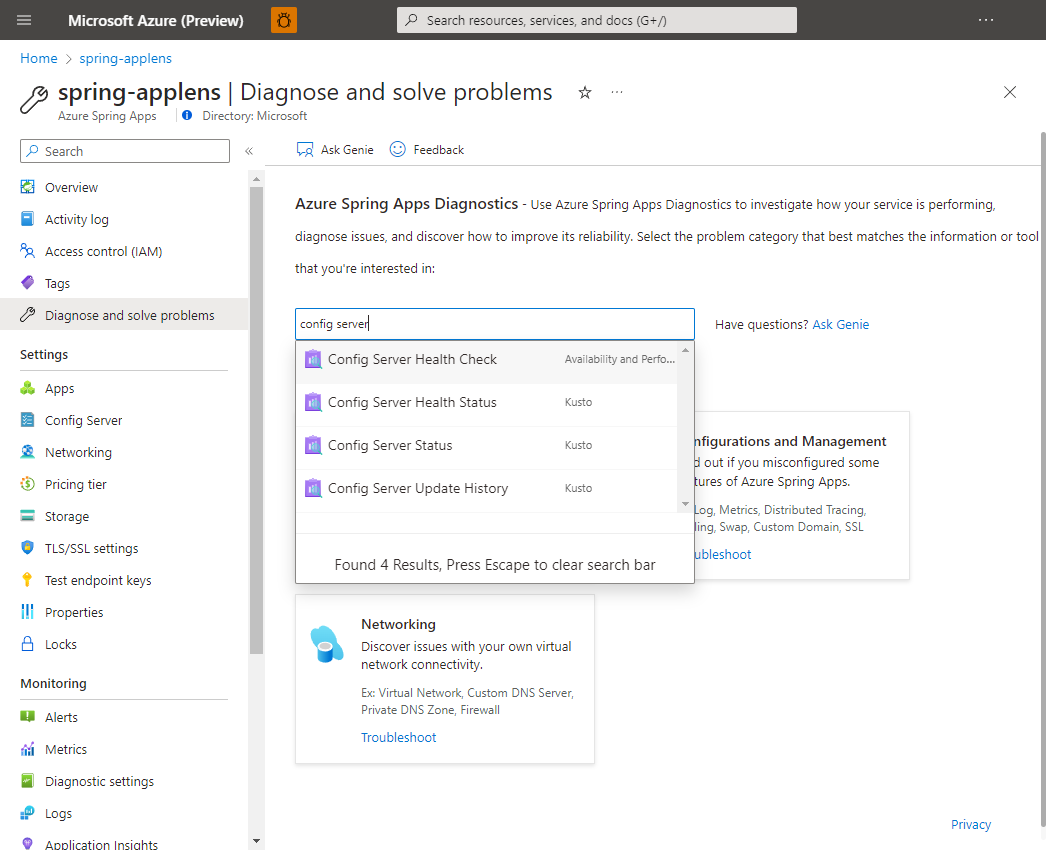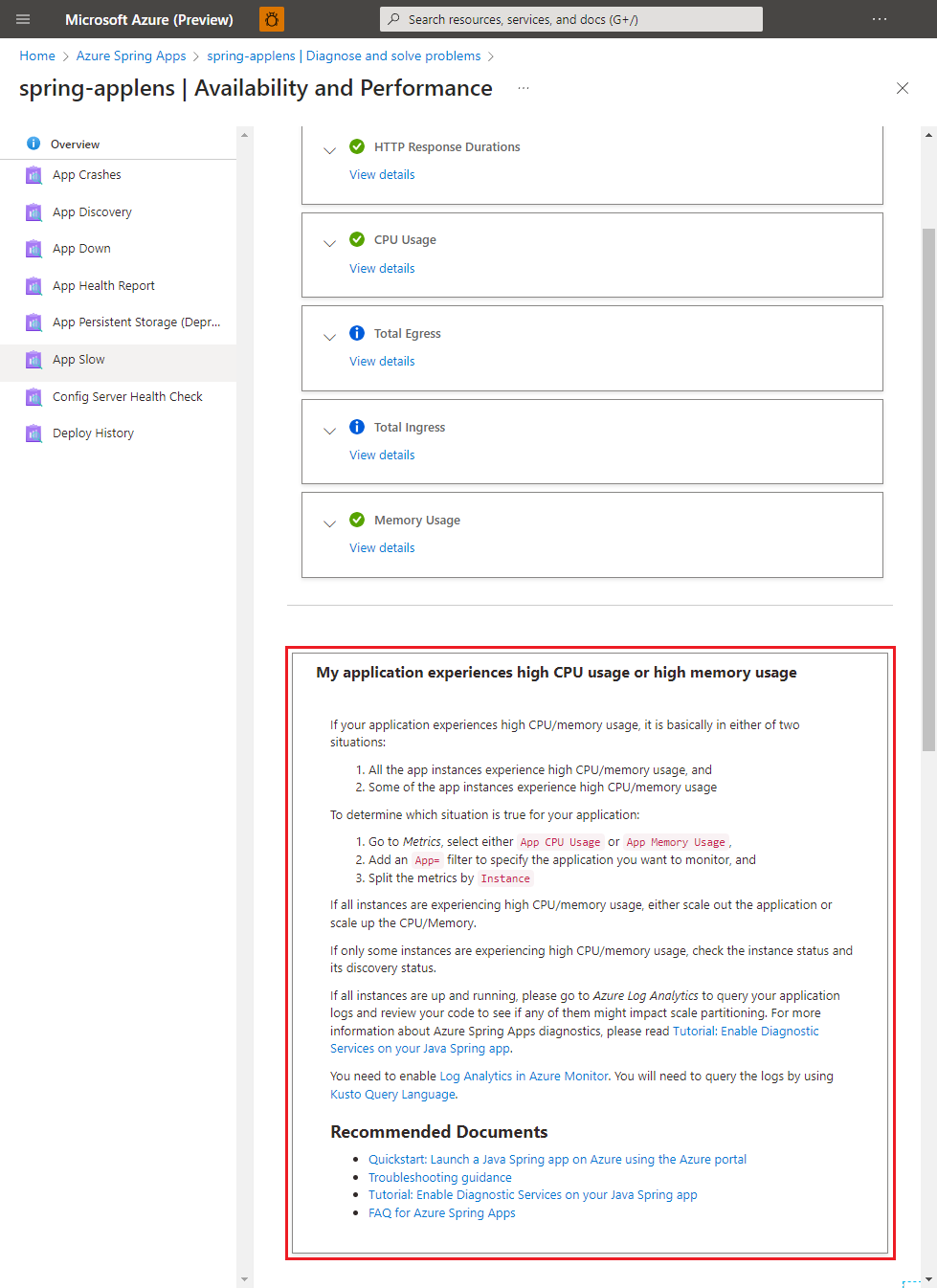Zelf problemen vaststellen en oplossen in Azure Spring Apps
Notitie
Azure Spring Apps is de nieuwe naam voor de Azure Spring Cloud-service. Hoewel de service een nieuwe naam heeft, ziet u de oude naam op sommige plaatsen terwijl we werken aan het bijwerken van assets, zoals schermopnamen, video's en diagrammen.
Dit artikel is van toepassing op: ✔️ Java ✔️ C#
Dit artikel is van toepassing op: ✔️ Basic/Standard ✔️ Enterprise
In dit artikel leest u hoe u diagnostische gegevens van Azure Spring Apps gebruikt.
Diagnostische gegevens van Azure Spring Apps zijn een interactieve ervaring voor het oplossen van problemen met uw app zonder configuratie. Diagnostische gegevens van Azure Spring Apps identificeren problemen en begeleiden u bij het oplossen van problemen.
Vereisten
U hebt het volgende nodig om deze oefening te voltooien:
- Een Azure-abonnement. Als u nog geen abonnement op Azure hebt, maak dan een gratis account aan voordat u begint.
- Een geïmplementeerd azure Spring Apps-service-exemplaar. Zie quickstart: Uw eerste toepassing implementeren in Azure Spring Apps voor meer informatie.
- Er is al minstens één toepassing gemaakt in uw service-exemplaar.
Ga naar de pagina Diagnostische gegevens
Meld u aan bij de Azure-portal.
Ga naar de overzichtspagina van Azure Spring Apps.
Selecteer Problemen vaststellen en oplossen in het navigatiedeelvenster.
Problemen met logboeken doorzoeken
Als u een probleem wilt vinden, kunt u zoeken door een trefwoord te typen of de oplossingsgroep te selecteren om alles in die categorie te verkennen.
De selectie van de statuscontrole van de configuratieserver, de status van de configuratieserver of de updategeschiedenis van de configuratieserver geeft verschillende resultaten weer.
Notitie
Spring Cloud-configuratieserver is niet van toepassing op het Azure Spring Apps Enterprise-abonnement.
Zoek uw doeldetector en selecteer deze om uit te voeren. Er wordt een samenvatting van diagnostische gegevens weergegeven nadat u de detector hebt uitgevoerd. Selecteer Details weergeven om diagnostische gegevens te controleren.
U kunt het diagnostische tijdsbereik wijzigen met de controller voor CPU-gebruik. Er kan een vertraging van 15 minuten zijn voor metrische gegevens en logboeken.
Sommige resultaten bevatten gerelateerde documentatie.
Volgende stappen
Feedback
Binnenkort beschikbaar: In de loop van 2024 zullen we GitHub-problemen geleidelijk uitfaseren als het feedbackmechanisme voor inhoud en deze vervangen door een nieuw feedbacksysteem. Zie voor meer informatie: https://aka.ms/ContentUserFeedback.
Feedback verzenden en weergeven voor